22. BÖLÜM : 2D Anlatımlı Uygulamalı Çizimler
- 1 DÜZ OBJE ÇİZİMİ
- 2 DÜZ ve V-KANALLI OBJE ÇİZİMİ
- 3 KANALLI DÜZ OBJE ÇİZİMİ
- 4 DÜZ ve AÇILI OBJE ÇİZİMİ
- 5 AÇILI ve DAİRELİ OBJE ÇİZİMİ
- 6 KÖŞE YUVARLATMALI OBJE ÇİZİMİ
- 7 TEĞET DOĞRULARLA OBJE ÇİZİMİ
- 8 DAİRELERE İÇTEN ve DIŞTAN TEĞET YAY ÇİZME
- 9 AYARLI MAFSAL
- 10 ALTI KÖŞE BAŞLI CIVATA ÇİZİMİ
- 11 YUVARLAK ve KANALLI FLANŞ
- 12 BİSİKLET ANAHTARI
- 13 CAMLI DÜZ KAPI
- 14 DEKORLU KAPI ÇİZİMİ
- 15 KAT PLANI ÇİZİMİ-1
- 16 KAT PLANI ÇİZİMİ-2
- 17 KELEBEKLİ SOMUN
- 18 MERKEZLEME FLANŞI
DÜZ OBJE ÇİZİMİ
DÜZ OBJE ÇİZİMİ
1.TAVSİYE EDİLEN KOMUTLAR
Şekil 1’ de görülen 2 boyutlu düz objenin resmini çizebilmek için tavsiye edilen komutlar:
♦ LINE (Çizgi),
♦ LINEWEIGHT (Çizgi Genişliği),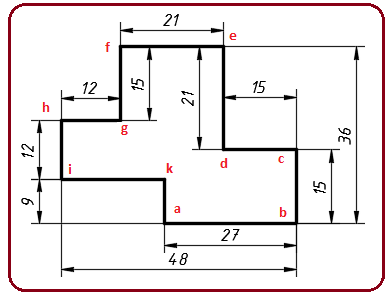
Şekil 1:Çizimi yapılacak “Düz Obje” 2.DÜZ OBJENİN ÇİZİMİ
Şekil 1’ deki objeyi incelediğimizde çizgilerin X ve Y eksenlerine paralel ve düz çizgilerden meydana geldiği görülmektedir. Bu çizimde sadece çizim komutu Line (Çizgi-Doğru) kullanılacaktır. Çizim için aşağıdaki sıra takip edilir:
1. AutoCAD programı ilk açıldığında ölçü olarak dağınık gelmektedir. Kendi içindeki ayara göre A3 kağıt ölçüsünde açılması gerekirken A0’ dan büyük açılmaktadır. Çizilen objeler çok küçük göründüğünden programı yeni öğrenenleri yanıltmaktadır. Bunu düzeltmek için Zoom komutunun All seçeneği kullanılır. Komut satırından kullanımı aşağıdaki gibidir:
Command:Z
Specify corner of window, enter a scale factor (…), or [All/..] : A
2. Çizgileri, yatay ve dikey kolay çizebilmek için durum çubuğu üzerindeki Orthomode (Yatay-Dikey) düğmesi kapalıysa açık olmalıdır. Bunun için düğme üzerine tıklanır veya F8 tuşuna basılır (Şekil 2). Devre dışı bırakmak için de aynı işlem kullanılır.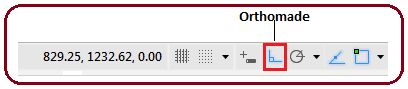
Şekil 2:Durum çubuğu ve Orthomode düğmesi 3.Çizime a köşesinden başlanacaktır. Doğrudan giriş yöntemi kullanılacaktır.
♦ Line komutu, komut düğmesine tıklanarak veya klavyeden komut satırına yazılarak çalıştırılır.
Command:LINE
♦ a köşesi ekranın herhangi bir yerine tıklanarak alınır
Specify first point: a
♦ b köşesi için imleç sağ tarafa yönlendirilir ve 27 yazılıp Enter tuşuna basılır.
Specify next point or [Undo]: 27
♦ c köşesi için imleç yukarı tarafa yönlendirilir ve 15 yazılıp Enter tuşuna basılır.
Specify next point or [Undo]: 15
♦ d köşesi için imleç sol tarafa yönlendirilir ve 15 yazılıp Enter tuşuna basılır.
Specify next point or [Close/Undo]: 15
♦ e köşesi için imleç yukarı tarafa yönlendirilir ve 21 yazılıp Enter tuşuna basılır.
Specify next point or [Close/Undo]: 21
♦ f köşesi için imleç sol tarafa yönlendirilir ve 21 yazılıp Enter tuşuna basılır.
Specify next point or [Close/Undo]: 21
♦ g köşesi için imleç aşağı tarafa yönlendirilir ve 15 yazılıp Enter tuşuna basılır.
Specify next point or [Close/Undo]: 15
♦ h köşesi için imleç sol tarafa yönlendirilir ve 12 yazılıp Enter tuşuna basılır.
Specify next point or [Close/Undo]: 12
♦ i köşesi için imleç aşağı tarafa yönlendirilir ve 12 yazılıp Enter tuşuna basılır.
Specify next point or [Close/Undo]: 12
♦ k köşesi için imleç sağ tarafa yönlendirilir ve 21 yazılıp Enter tuşuna basılır.
Specify next point or [Close/Undo]: 21
♦ a köşesine tekrar gelerek çizimi tamamlamak için son çizgiyi çizmeden Close seçeneği seçilir. Klavyeden C yazılıp Enter tuşuna basılır ve çizim tamamlanır (Şekil 3).
Specify next point or [Close/Undo]:C
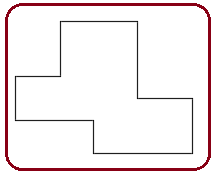
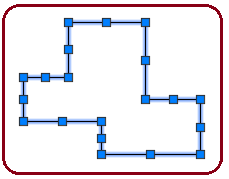
Şekil 3:Çizimin sonucu Şekil 4:Seçilmiş objeler 3.ÇİZGİLERİN KALINLAŞTIRILMASI
AutoCAD çizim programı otomatik olarak kendi içindeki ayara göre çizgileri 0.25 mm kalınlıkta ince çizgi olarak çizdirmektedir. Teknik Resim’ de objelerin görünen kenarları kalın çizgilerle belirtilmektedir. Kalın çizgiler için ideal kalınlık 0.50 mm’ dir.
Çizgileri kalınlaştırmak için aşağıdaki sıra takip edilir:
1. Herhangi bir komut çalıştırılmadan objenin tüm kenarları üzerine tek tek tıklanarak seçilir. Seçilen objelerin üzerinde kare kutular oluşur (Şekil 4).
2. Ribbon ► Home Tab ► Properties Panel ► Lineeight yoluyla çizgi kalınlıklarına ulaşılır. Çizgi kalınlığı 0.50 üzerine tıklanarak obje kalınlaştırılır (Şekil 5).
3. Objeleri seçimden çıkarmak için klavyeden Esc tuşuna basılır.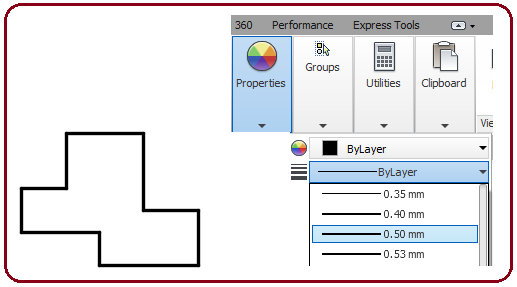
Şekil 5:Properties paneli ve çizgi kalınlıkları Not: Burada anlattığımız çizim kuralı benzer tüm düz çizimler için geçerlidir. Çizgi kalınlığı verme işleminde obje seçimi yoktur ve tüm objeler için aynı şekilde uygulanır.
1.TAVSİYE EDİLEN KOMUTLAR
Şekil 1’ de görülen 2 boyutlu düz objenin resmini çizebilmek için tavsiye edilen komutlar:
♦ LINE (Çizgi),
♦ LINEWEIGHT (Çizgi Genişliği),
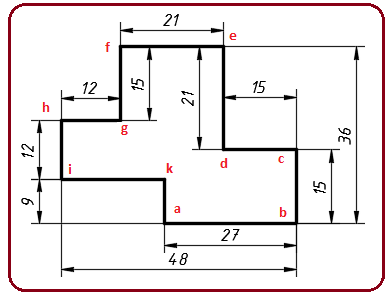
Şekil 1:Çizimi yapılacak “Düz Obje” 2.DÜZ OBJENİN ÇİZİMİ
Şekil 1’ deki objeyi incelediğimizde çizgilerin X ve Y eksenlerine paralel ve düz çizgilerden meydana geldiği görülmektedir. Bu çizimde sadece çizim komutu Line (Çizgi-Doğru) kullanılacaktır. Çizim için aşağıdaki sıra takip edilir:
1. AutoCAD programı ilk açıldığında ölçü olarak dağınık gelmektedir. Kendi içindeki ayara göre A3 kağıt ölçüsünde açılması gerekirken A0’ dan büyük açılmaktadır. Çizilen objeler çok küçük göründüğünden programı yeni öğrenenleri yanıltmaktadır. Bunu düzeltmek için Zoom komutunun All seçeneği kullanılır. Komut satırından kullanımı aşağıdaki gibidir:
Command:Z

Specify corner of window, enter a scale factor (…), or [All/..] : A

2. Çizgileri, yatay ve dikey kolay çizebilmek için durum çubuğu üzerindeki Orthomode (Yatay-Dikey) düğmesi kapalıysa açık olmalıdır. Bunun için düğme üzerine tıklanır veya F8 tuşuna basılır (Şekil 2). Devre dışı bırakmak için de aynı işlem kullanılır.
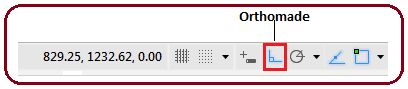
Şekil 2:Durum çubuğu ve Orthomode düğmesi 3.Çizime a köşesinden başlanacaktır. Doğrudan giriş yöntemi kullanılacaktır.
♦ Line komutu, komut düğmesine tıklanarak veya klavyeden komut satırına yazılarak çalıştırılır.
Command:LINE

♦ a köşesi ekranın herhangi bir yerine tıklanarak alınır
Specify first point: a
♦ b köşesi için imleç sağ tarafa yönlendirilir ve 27 yazılıp Enter tuşuna basılır.
Specify next point or [Undo]: 27

♦ c köşesi için imleç yukarı tarafa yönlendirilir ve 15 yazılıp Enter tuşuna basılır.
Specify next point or [Undo]: 15

♦ d köşesi için imleç sol tarafa yönlendirilir ve 15 yazılıp Enter tuşuna basılır.
Specify next point or [Close/Undo]: 15

♦ e köşesi için imleç yukarı tarafa yönlendirilir ve 21 yazılıp Enter tuşuna basılır.
Specify next point or [Close/Undo]: 21

♦ f köşesi için imleç sol tarafa yönlendirilir ve 21 yazılıp Enter tuşuna basılır.
Specify next point or [Close/Undo]: 21

♦ g köşesi için imleç aşağı tarafa yönlendirilir ve 15 yazılıp Enter tuşuna basılır.
Specify next point or [Close/Undo]: 15

♦ h köşesi için imleç sol tarafa yönlendirilir ve 12 yazılıp Enter tuşuna basılır.
Specify next point or [Close/Undo]: 12

♦ i köşesi için imleç aşağı tarafa yönlendirilir ve 12 yazılıp Enter tuşuna basılır.
Specify next point or [Close/Undo]: 12

♦ k köşesi için imleç sağ tarafa yönlendirilir ve 21 yazılıp Enter tuşuna basılır.
Specify next point or [Close/Undo]: 21

♦ a köşesine tekrar gelerek çizimi tamamlamak için son çizgiyi çizmeden Close seçeneği seçilir. Klavyeden C yazılıp Enter tuşuna basılır ve çizim tamamlanır (Şekil 3).
Specify next point or [Close/Undo]:C

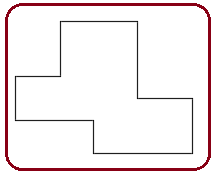
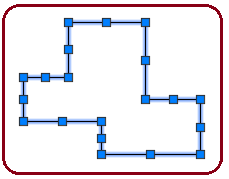
Şekil 3:Çizimin sonucu Şekil 4:Seçilmiş objeler 3.ÇİZGİLERİN KALINLAŞTIRILMASI
AutoCAD çizim programı otomatik olarak kendi içindeki ayara göre çizgileri 0.25 mm kalınlıkta ince çizgi olarak çizdirmektedir. Teknik Resim’ de objelerin görünen kenarları kalın çizgilerle belirtilmektedir. Kalın çizgiler için ideal kalınlık 0.50 mm’ dir.
Çizgileri kalınlaştırmak için aşağıdaki sıra takip edilir:
1. Herhangi bir komut çalıştırılmadan objenin tüm kenarları üzerine tek tek tıklanarak seçilir. Seçilen objelerin üzerinde kare kutular oluşur (Şekil 4).
2. Ribbon ► Home Tab ► Properties Panel ► Lineeight yoluyla çizgi kalınlıklarına ulaşılır. Çizgi kalınlığı 0.50 üzerine tıklanarak obje kalınlaştırılır (Şekil 5).
3. Objeleri seçimden çıkarmak için klavyeden Esc tuşuna basılır.
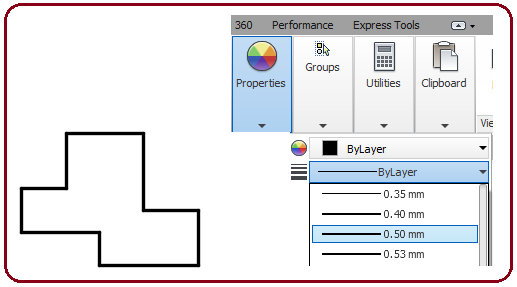
Şekil 5:Properties paneli ve çizgi kalınlıkları Not: Burada anlattığımız çizim kuralı benzer tüm düz çizimler için geçerlidir. Çizgi kalınlığı verme işleminde obje seçimi yoktur ve tüm objeler için aynı şekilde uygulanır.



